Časová os je novou funkciou systému Windows 10. aprílaAktualizácie. Je to celkom pekné, najmä ak máte problémy s vyzdvihnutím práce, kde ste ju nechali. Časovú os môžete použiť s miestnym účtom alebo s účtom Microsoft. Bude to však fungovať rovnako s oboma, ak ho použijete s miestnym účtom, ktorý vám vynechá jeden aspekt funkcie. Aktivity časovej osi môžete synchronizovať na rôznych počítačoch, ale na to musíte použiť účet Microsoft.
Synchronizácia aktivít časovej osi
Časová os je v predvolenom nastavení povolená, ale iba v prípade,otvorte aplikáciu Nastavenia a prejdite do skupiny nastavení ochrany osobných údajov. Vyberte kartu História aktivít a uistite sa, že ste povolili možnosť „Nechajte systém Windows zhromažďovať moje aktivity z tohto počítača“.
Pod touto možnosťou sa nazýva ďalšia možnosť„Nechajte Windows synchronizovať moje aktivity z tohto počítača do cloudu“. V tomto prípade vás systém Windows 10 vyzve, aby ste sa prihlásili pomocou svojho účtu Microsoft, ak ešte nemáte. Rovnakú možnosť budete musieť povoliť na všetkých ostatných stolných počítačoch so systémom Windows 10, z ktorých chcete synchronizovať aktivity časovej osi.

Napríklad, ak máte pracovné PC a domáce PC, tieto možnosti musia byť povolené na oboch. Je samozrejmé, že obe počítače musia byť spustené v aprílovej aktualizácii.
Ak už máte na svojom počítači spustenú časovú ossystémy, t. j. nemusia byť aktivované, môžete otvoriť časovú os kliknutím na tlačidlo multitaskingu vedľa vyhľadávacieho panela / tlačidla Cortana na paneli úloh. Prejdite úplne nadol a uvidíte možnosť „Zobraziť viac dní v časovej osi“ a kliknite na tlačidlo „Zapnúť“. Toto v podstate povolí možnosť Nastavenia uvedená na obrázku vyššie.
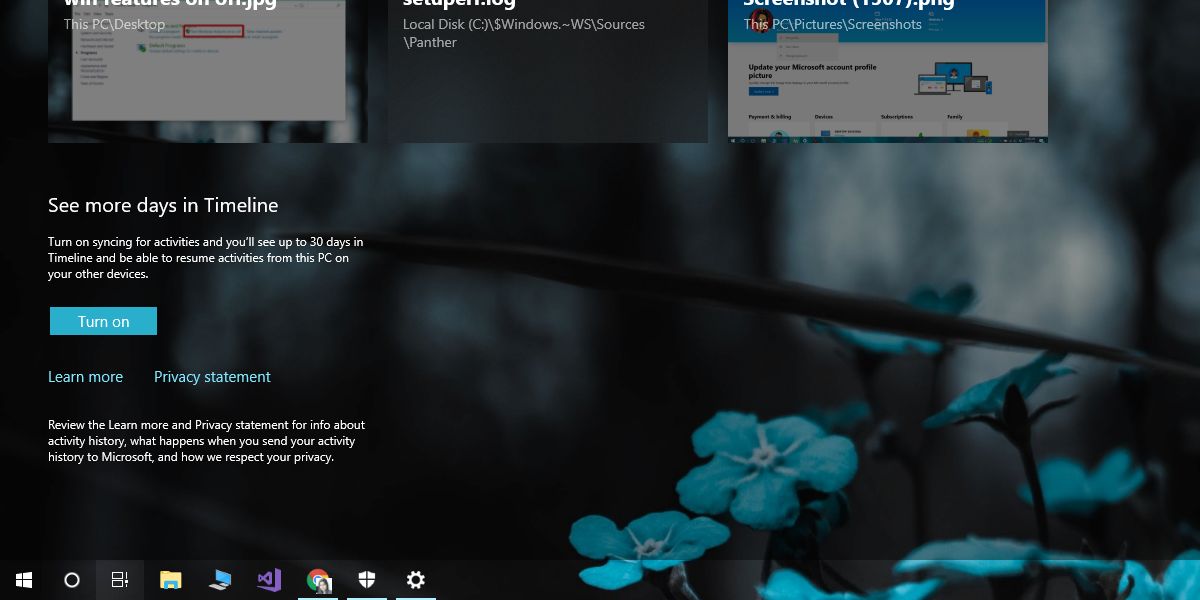
Časová os môže synchronizovať aktivity, nie súbory azložky. Nemôžete ho použiť napríklad na automatické získanie súboru, ktorý je vo vašom pracovnom systéme, a na jeho otvorenie v domácom systéme. Takto to jednoducho nefunguje. Ak si myslíte, že OneDrive pracuje potichu a zázračne na pozadí synchronizuje každý súbor, ktorý je otvorený pre cloud, nedeje sa to. Keby to tak bolo, bola by to pre spoločnosť Microsoft katastrofa v oblasti ochrany súkromia.
Časová os synchronizuje aktivity, nie obsah. Odkazy sa budú synchronizovať, ale o tom to bude. V tejto poznámke, ak vymažete svoju činnosť časovej osi na jednom počítači, nebudete ju môcť obnoviť z iných počítačov, s ktorými synchronizujete aktivity časovej osi. Akonáhle bude vymazaná história odstránená, nedôjde k jej vráteniu späť, takže keď sa rozhodnete ju odstrániť, buďte opatrní. Časová os udržuje 30 dní vašej činnosti.












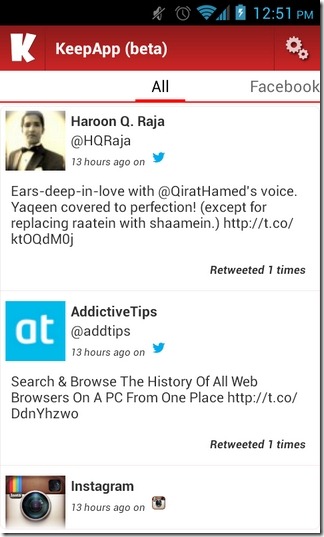
Komentáre